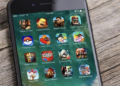Начинайте с проверки совместимости кабеля и портов. Используйте оригинальный HDMI-кабель или качественный аналог, чтобы обеспечить стабильное качество передачи изображения и звука. Убедитесь, что на вашем компьютере и телевизоре есть порты HDMI, и они свободны для подключения.
Затем подключите кабель к обоим устройствам. Вставьте один конец в дисплейный порт компьютера, а другой – в HDMI-вход на телевизоре Xiaomi. После этого включите оба устройства.
Настройка телевизора завершает процесс. Переключите входной источник на Xiaomi на HDMI-канал, к которому подключен кабель. В результате изображение с компьютера должно появиться на экране телевизора.
Выбор правильного кабеля и подготовка устройств для подключения
Используйте кабель HDMI версии 1.4 или выше для передачи высокого качества изображения и звука. Обратите внимание на длину кабеля – освоите оптимальную длину до 2 метров, чтобы избежать потерь сигнала и проблем с подключением.
Перед покупкой убедитесь, что оба устройства – компьютер и телевизор – имеют подходящие порты HDMI. Обычно современные модели поддерживают HDMI, однако иногда требуется адаптер или переходник, например, USB-C или DisplayPort на HDMI.
Для комфортной работы подготовьте рабочее место: отключите все лишние кабели, разместите устройства так, чтобы кабель мог легко соединить компьютер и телевизор без натяжения.
При наличии нескольких HDMI-устройств убедитесь, что выбран правильный вход на телевизоре для соединения с компьютером. Обычно переключение производится через меню телевизора или дистанционное управление.
Проверьте работоспособность кабеля, подключив его сначала к другому устройству или протестировав на совместимых гаджетах, чтобы исключить дефекты кабеля или портов.
Настройка телевизора Xiaomi для отображения изображения с компьютера
После подключения кабеля HDMI включите телевизор и выберите режим отображения через источник HDMI, на пульте управления нажатием кнопки «Источник» или «Input» выберите соответствующий порт. Перейдите в меню настроек изображения на телевизоре и установите режим «Настройка),» чтобы адаптировать яркость, контрастность и цветовую гамму под ваши предпочтения. Обычно автоматическая настройка или режим «Стандартный» обеспечивают оптимальное качество изображения, однако при необходимости можете вручную скорректировать параметры.
На компьютере откройте настройки дисплея. В Windows это делается через контекстное меню рабочего стола, выбрав «Параметры дисплея» или «Настройка экрана». Убедитесь, что дисплей определился как второй экран, и выставьте режим расширения или дублирования изображения. В macOS откройте меню «Системные настройки» и перейдите в раздел «Дисплеи». Там выберите нужное отображение и при необходимости настройте разрешение и масштабирование для получения четкого изображения.
Если изображение не отображается или присутствует задержка, попробуйте перезапустить оба устройства и повторно выбрать источник HDMI на телевизоре. Также рекомендуется отключить функции усиления изображения и фильтры, если такие есть в настройках телевизора, чтобы повысить качество отображения. Для устранения возможных проблем с совместимостью обновите драйверы видеокарты, посетив официальный сайт производителя и скачав последнюю версию. В случае продолжительных проблем проверьте кабель и разъемы на целостность, замените их при необходимости, чтобы добиться стабильного подключения и четкого отображения изображения.
Настройка оконного или полноэкранного режима на компьютере после подключения HDMI
Убедитесь, что ваше изображение отображается корректно, перейдя в параметры дисплея через настройки Windows. Нажмите правой кнопкой мыши по рабочему столу и выберите «Параметры дисплея» или «Настройки экрана».
Выберите нужный монитор из списка и установите режим расширения или зеркалирования экрана, в зависимости от задачи. Для переключения между оконным и полноэкранным режимами используйте комбинацию клавиш Win + P, выбрав подходящий вариант: «Расширить», «Копировать» или «Только второй дисплей».
Если изображение появилось не в полном размере или, наоборот, часть экрана исчезает, откройте параметры графического драйвера через контекстное меню на рабочем столе – например, в панели Nvidia или AMD. Там найдите настройки масштабирования и выберите опцию «Масштабировать изображение» или «Полноэкранный режим».
Для более точной настройки перейдите во «Свойства графического адаптера». В разделе «Дисплей» убедитесь, что разрешение установлено на значение, рекомендованное для вашего телевизора, чтобы избежать размытости или искажения изображения.
Если на экране появляется черная рамка или изображение не занимает весь экран, активируйте режим масштабирования, чтобы заполнить весь дисплей. В Windows это делается через параметры дисплея – выберите «Масштаб и разметка» и установите значение по умолчанию или 100%. В настройках драйвера также можно выбрать параметры масштабирования для каждого дисплея отдельно.
Используйте кнопку «Обновить» или «Применить», чтобы сохранить изменения. После этого изображение должно правильно отображаться в выбранном режиме, будь то оконный или полноэкранный, обеспечивая комфортную работу с контентом на телевизоре Xiaomi.